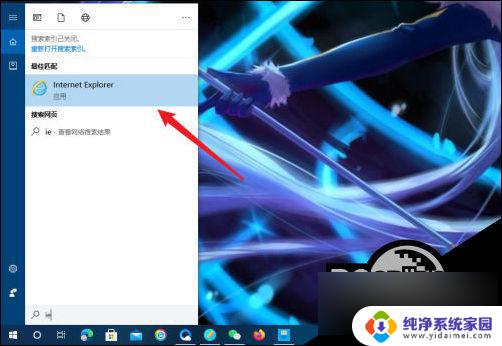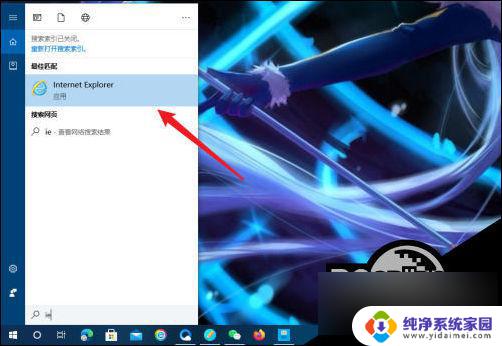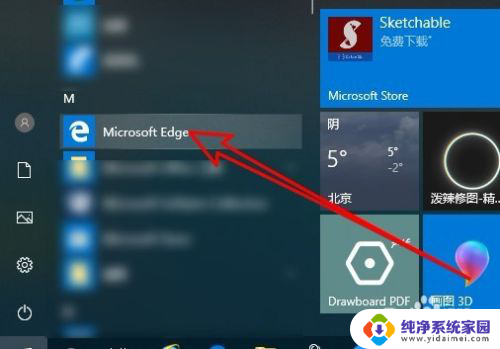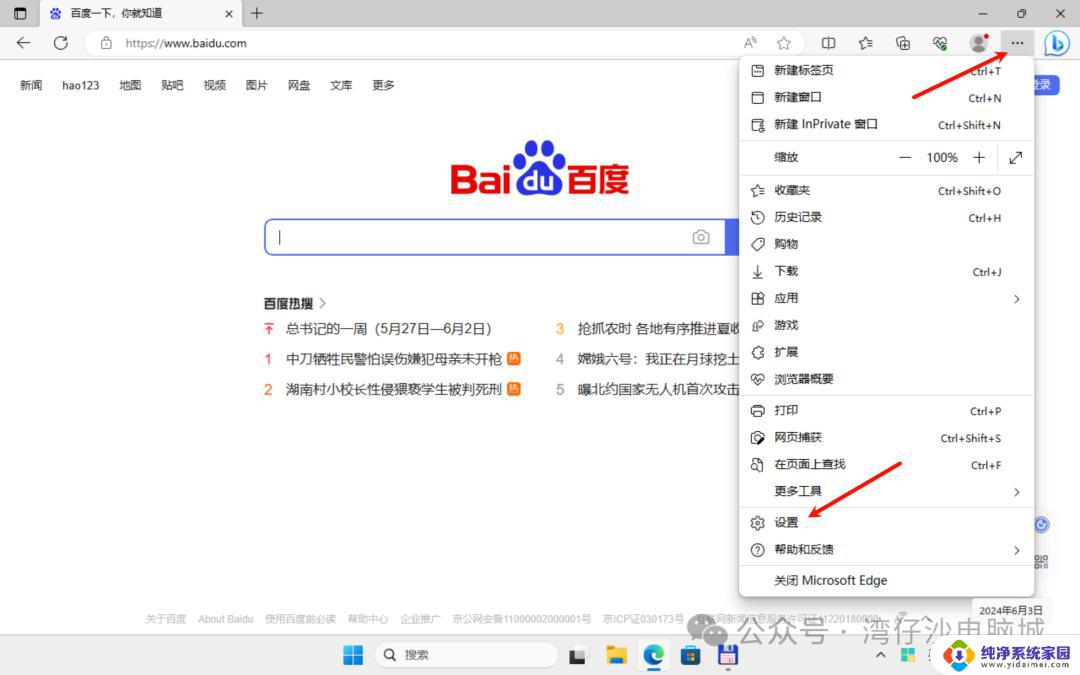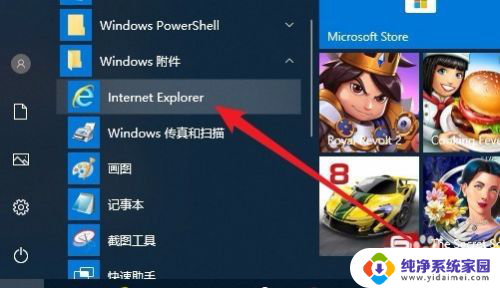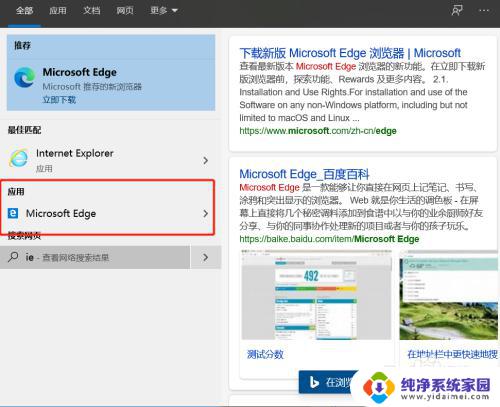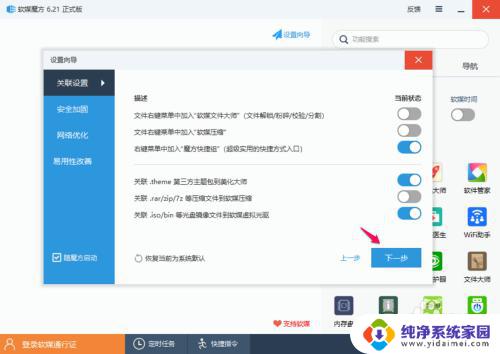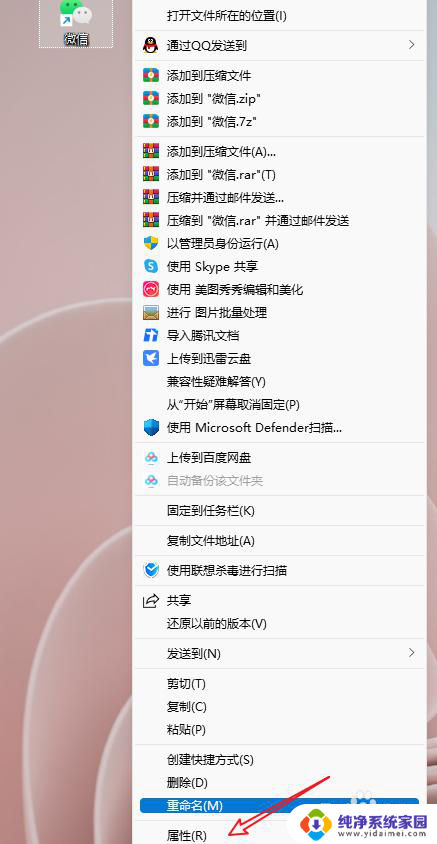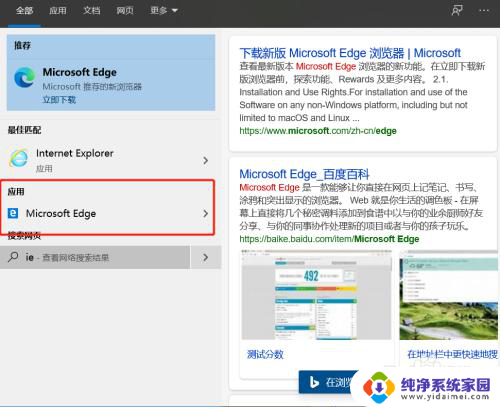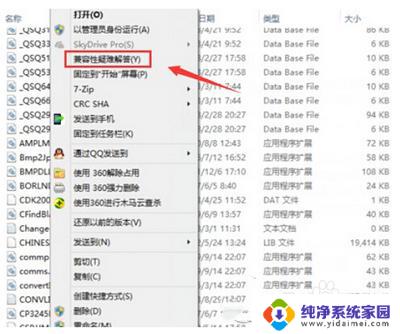ie浏览器win10怎么兼容模式设置 Win10 IE兼容模式设置步骤
更新时间:2025-03-22 09:00:31作者:yang
在使用Windows 10操作系统时,有时候我们可能会遇到一些网页无法正常显示的情况,这时候就需要调整IE浏览器的兼容模式设置。兼容模式可以让IE浏览器模拟旧版本的浏览器来显示网页,从而解决一些兼容性问题。接下来我们就来看看在Windows 10系统中如何设置IE浏览器的兼容模式。
win10 ie浏览器兼容模式的设置方法
1、打开win10中的ie浏览器。
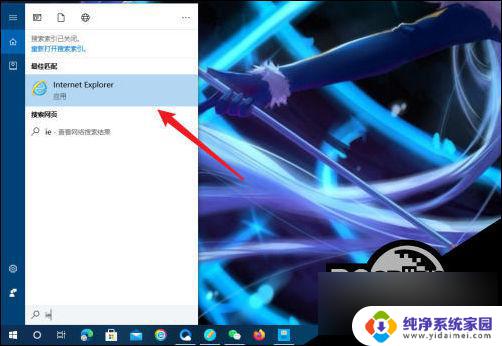
2、点击右上角的设置选项。
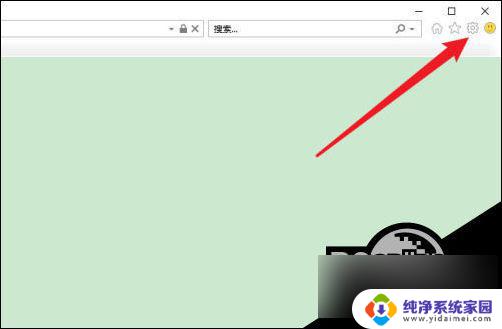
3、点击菜单中的【兼容性视图设置】选项。
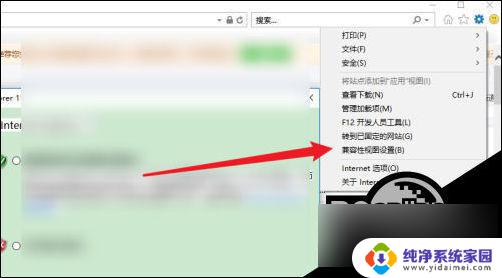
4、输入需要兼容的网址。

5、点击旁边的添加按钮。
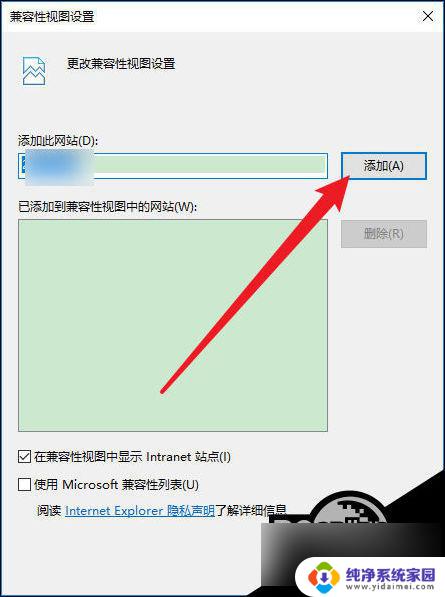
6、勾选【在兼容性视图中显示Intranet站点】选项,点击【关闭】按钮。
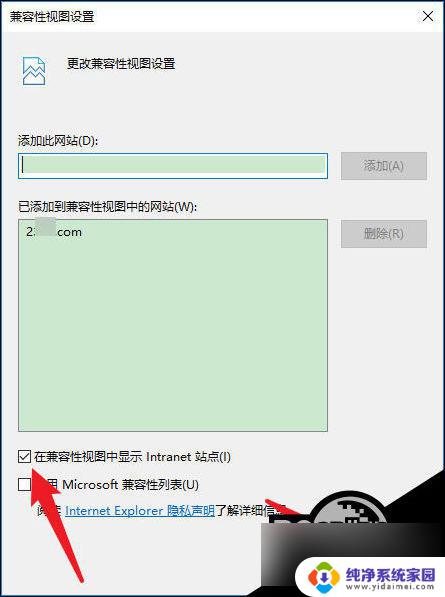
以上就是ie浏览器win10怎么兼容模式设置的全部内容,如果有遇到这种情况,那么你就可以根据小编的操作来进行解决,非常的简单快速,一步到位。